- 【50%還元】Kindle本 ポイントフェア開催中
- 2026/01/01(木)まで
- 【最大80%オフ】Kindle本 年末年始セール開催中
- 2026/01/08(木)まで
- 【3ヶ月無料】音楽聴き放題「Amazon Music Unlimited」キャンペーン開催中
- 2026/01/09(金)まで
1〜4人暮らし向きWi-Fiルーター購入。11acと5GHz対応で高コスパのBUFFALO製「WSR-1166DHP3」

家に光回線を引いたので、BUFFALOのWi-Fiルーター「型番:WSR-1166DHP3」を購入しました。
2階建てぐらいまでをカバーするWi-Fiルーターです。コンパクトな本体でありながら、IEEE802.11ac・5GHzにも対応するしっかりとした性能。
価格も比較的お手頃なので、検討する人が多いんじゃないかな〜と思ってレビューします。結論としては、ネットがかなり爆速になってテンション上がっております。やったー!
サイズ感とスペック
外観や付属品などをザザッと見ていきますと、こんな箱で…

こちらは付属品。

本体を手で持ってみると、これぐらいのサイズ感。コンパクトだなと感じます。
寸法は「幅36.5×高さ160×幅160mm」とのこと。
幅というか厚さは36.5mm(約4cmぐらい)なので、横置きでも置く場所には困りませんし…

縦置きでもスリム。僕はこの縦置きで目立たない隙間に置いています。

スピードテスト
どれくらいの速度が出るのかスピードテストしてみました。
回線は戸建てタイプの光(最大1Gbps)。スピードテストにはGoogle製の「スピードテスト」を使用。Wi-Fiルーターとテスト機器の間に壁などの障害物がない環境です。
(※速度は環境によって変化するので、あくまで目安として御覧ください。この速度を保証するものではありません…!って念の為言っておきます)
iPhone XSでスピードテスト
iPhone XSにIEEE802.11ac(5GHz)で接続したときのスピードテスト(2回分)。
どうしてもバラつきが出てしまいますが、いずれにしても十分すぎるほど。アプリのダウンロード等で困ることはありません。数GBのゲームアプリのダウンロードも速い。
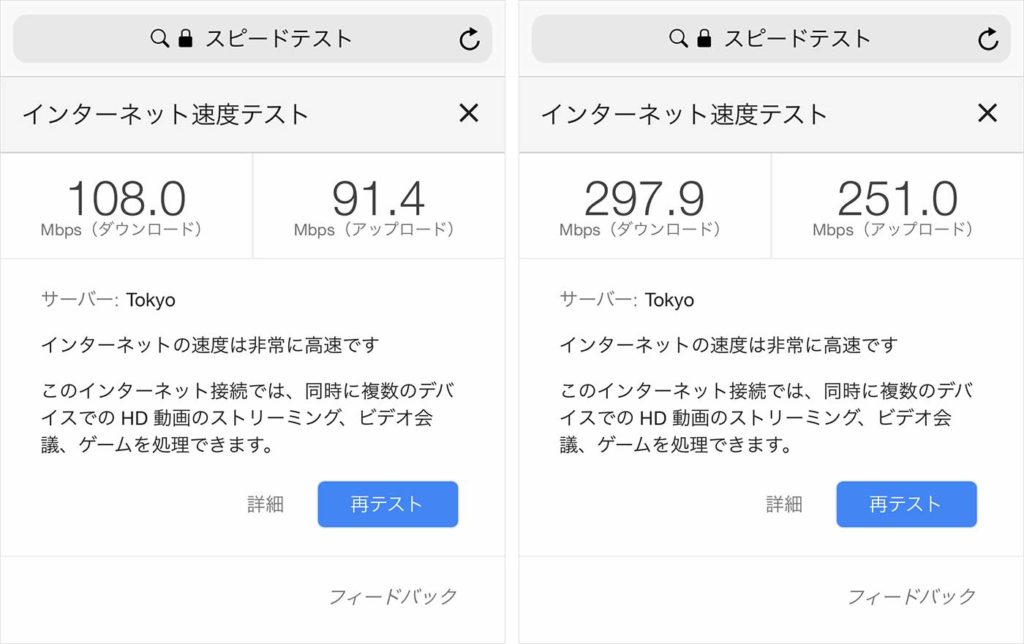
Google製スピードテストではpingが出ないので、一応改めてNetflixが提供しているスピードテストでも計測。速い。
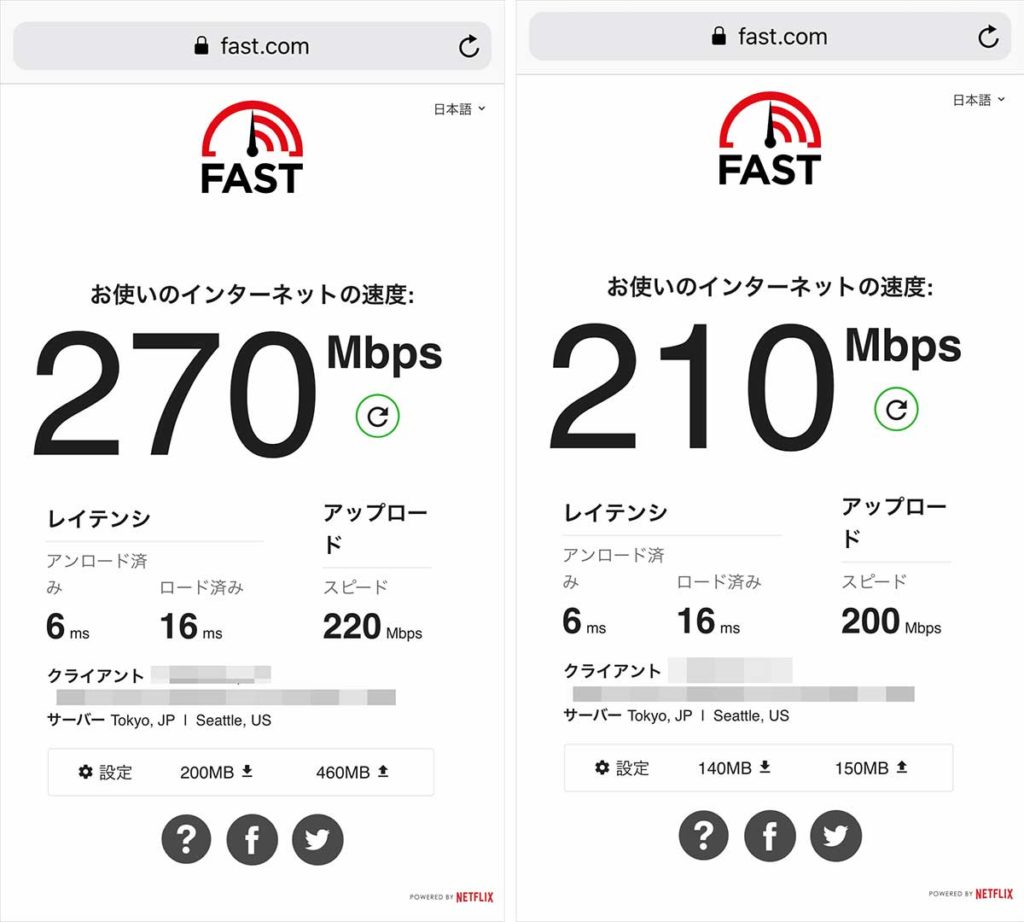
IEEE802.11ac(5GHz)は爆速でした。
iPhoneでYouTube見ようが写真をクラウドにアップロードしようが、何をしても爆速でめちゃくちゃ気持ちいいです。
MacBook Pro(2018年モデル)でのスピードテスト
MacBook Pro(2018年モデル)にIEEE802.11ac(5GHz)で接続したときのスピード。
何度か測定したのですが、なぜかMacBookだとアップロードが遅い……。
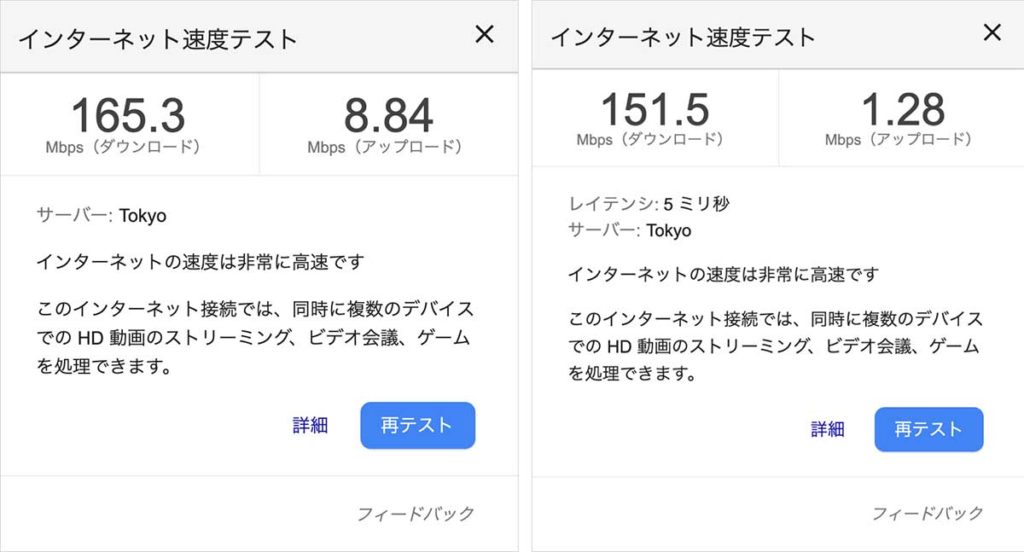
Netflix製スピードテストでも計測してみます。速い…。
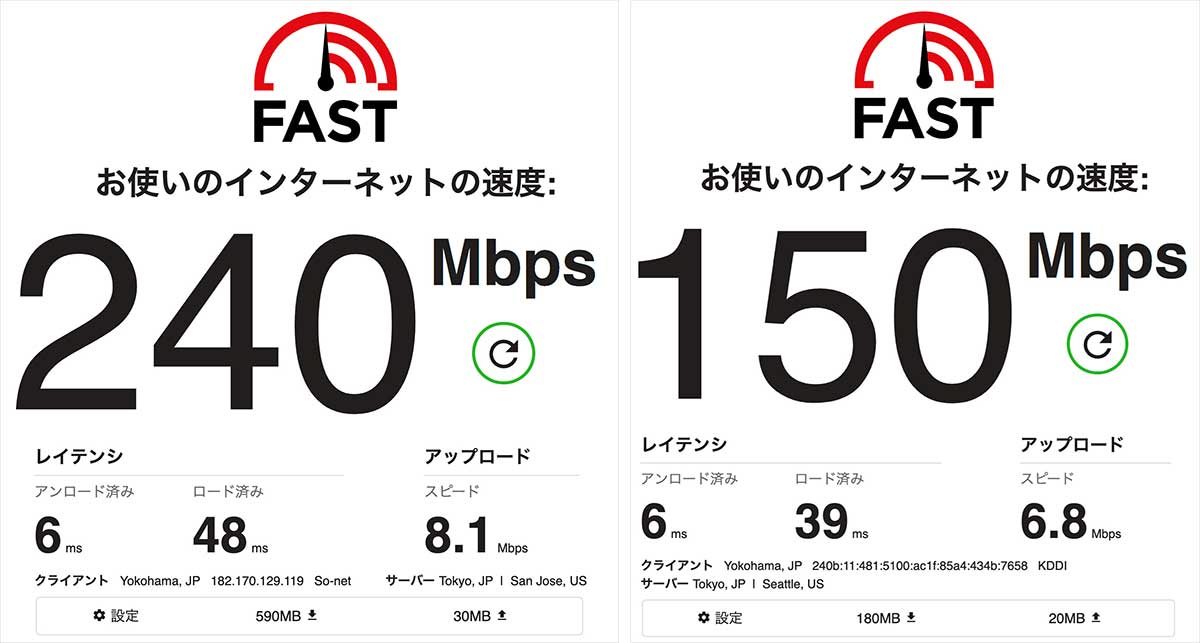
ついでにIEEE802.11n(2.4GHz)で接続した場合のスピードも計測してみました。
なぜかアップロードはこっちのほうが速いですね…。
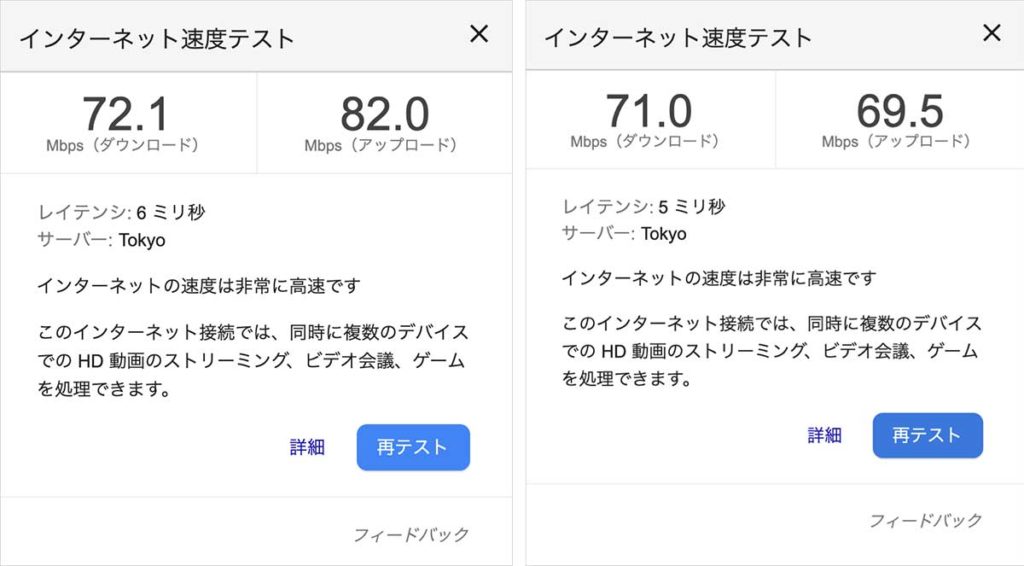
こちらはNetflix製スピードテストでの計測。
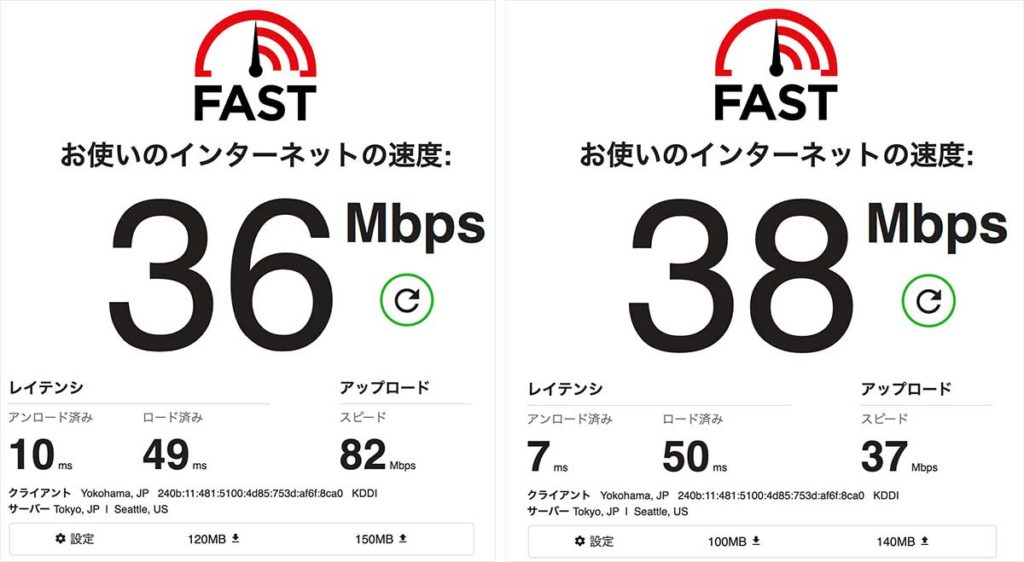
う〜ん、IEEE802.11ac(5GHz)とIEEE802.11n(2.4GHz)でアップロード速度に差がありますね…。
うちの環境ではこんな感じですが、原因はちょっと謎です。まぁIEEE802.11n(2.4GHz)でも十分なスピード出てるので困ることは無いですが気にはなりますね…。
PS4(CUH-2000)
PS4は薄型(型番:CUH-2000)を持っているので、IEEE802.11ac(5GHz)で接続して計測しました。結果的には十分な速度だと思います。
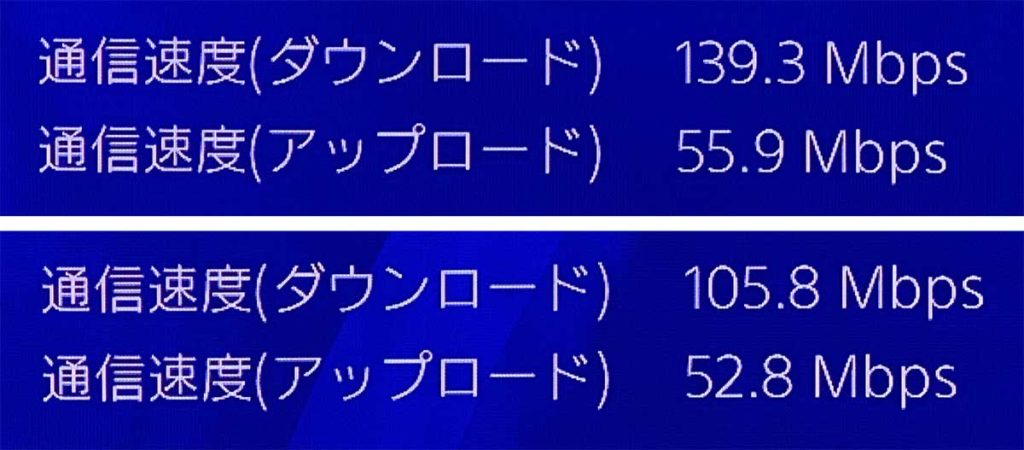
実際、数GBのゲーム(例えばバトルフィールド4)をダウンロードしてみてたところ、数十分でダウンロード完了しました。マジ速い。
設定・接続も簡単でした
手持ちの端末をWi-Fiに繋ぐのも非常に簡単。
同梱されている「セットアップカード」に従ってSSIDを選び、暗号化キーを入力すればすぐ接続できました。
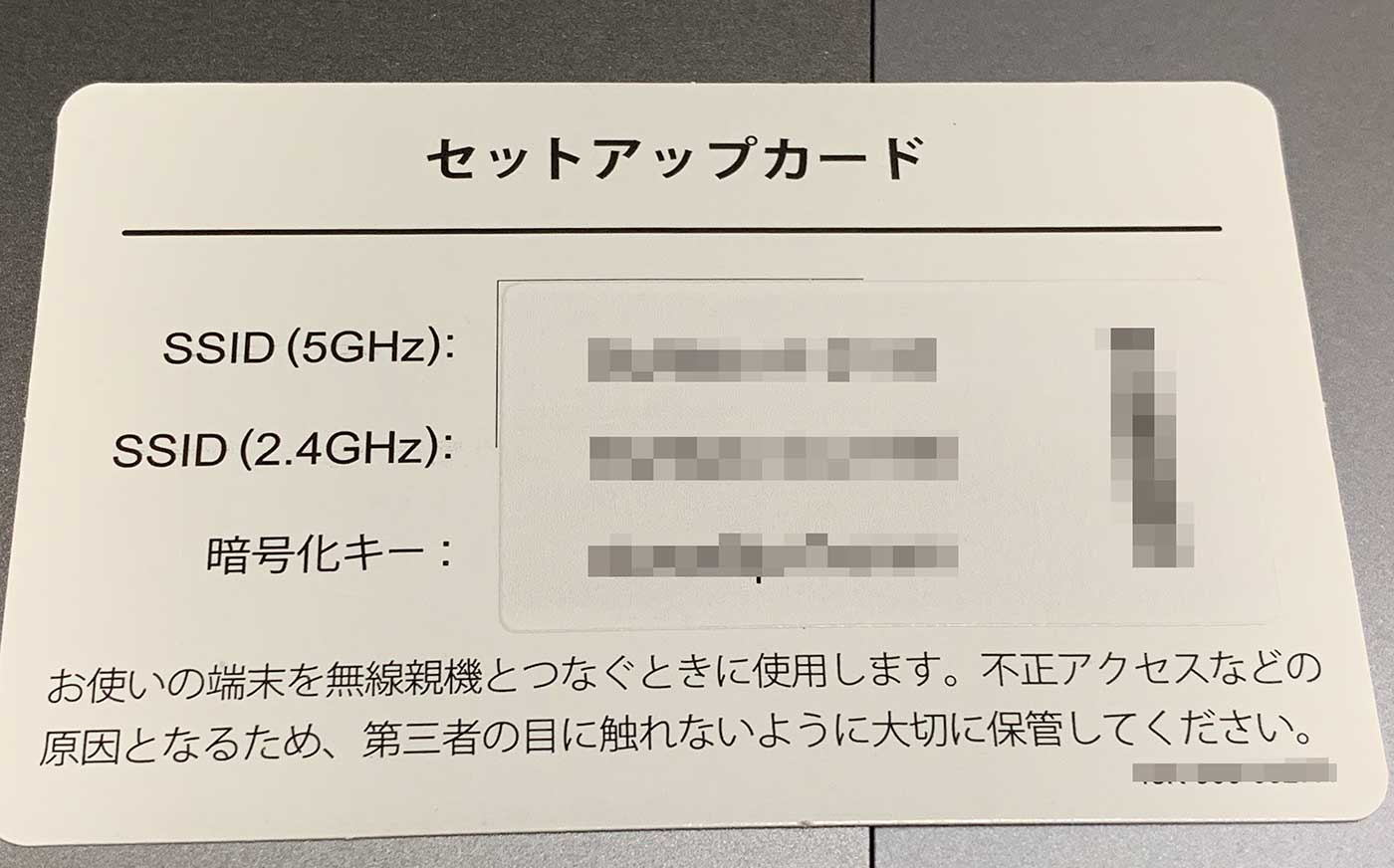
SSIDが2つ記載されていますが、基本的に「5GHz」のほうを選び、暗号化キーを入力すればOKだと思います。
セキュリティをより強固にしたい場合は、SSID名称変更・SSID非表示機能・暗号化キー変更・MACアドレス制限(フィルタリング)などを行いましょう。
ネットから閲覧できる取説類は以下
▶WSR-1166DHP3-BK : 取扱説明書 | バッファロー
PCがなくても、各種設定はiPhone/Androidからでもアプリ『QRsetup』を使うことで変更可能とのこと。
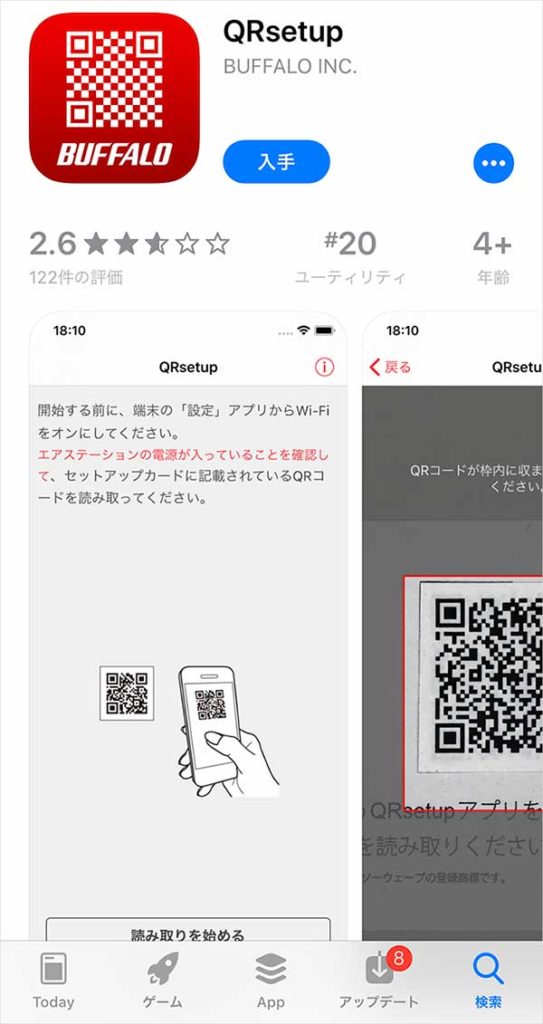
スペックについて
スペックを簡単に記載。
専門用語がわからん、という人向けの簡単な解説付き。わかる人は飛ばしてもられば!
- IEEE802.11ac/nに対応
- 2.4GHzと5GHzのデュアルバンド対応
- 特定の方向に電波を飛ばすビームフォーミング機能あり
- LANポート4つ(1000BASE-T対応)
- 利用推奨環境12台
Wi-Fiって専門用語わからない人が見たら本当に意味不明だよね……。簡単に解説します。
IEEE802.11ac/n対応
つまり、通信速度が速い!
「IEEE802.11ac」に対応していれば、2019年4月時点で一般的な家庭で使うWi-Fiルーターとしてはまず問題ない速さだと思っていいと思います。
1つ注意点としては、現在お使いの端末側(スマホやPC等) がIEEE802.11acに対応しているか否か、ご確認を。
iPhoneであれば、「6以降」であればIEEE802.11acに対応しています。PS4は2016年9月以降に発売された薄型(CUH-2000)もしくはPS4 Proなら対応。ニンテンドースイッチも対応済み。

もちろんアンテナ数が多かったり、256QAM対応などであればもっと高速になりますが…、
小世帯で「YouTube鑑賞・動画ストリーミング・数GBのアプリをダウンロード・オンラインゲーム」程度であれば申し分ない速度のはず。
(※もっと専門的で高速なホームネットワークを構築したい人は、この辺の知識があると思うし説明するまでもないと思うので、ここでは超簡単な説明で終わります)
2.4GHzと5GHzのデュアルバンド対応
つまり「2.4GHzと5GHz」を同時に使用できるということ。(ここではIEEE802.11acとnを同時に使えるという理解でいいと思います)
「2.4GHzと5GHz」は一長一短なので、ご家庭の状況に応じてメリットが大きいほうを使い分けることができます。例えばスマホは2.4GHzで接続、ゲーム機は5GHz、なんてことが可能ということ。
最近の機器はほとんど5GHzに対応していますし、基本的に5GHzで接続すればいいと思います。
▼2.4GHz
- メリット…対応機器が多い。障害物に強くて電波が遠くまで届く
- デメリット…電波干渉しがちで、速度が落ちることがある
▼5GHz
- メリット…電波干渉が少ないため安定しており高速で繋がりやすい
- デメリット…古い機器は非対応。障害物に弱い。Wi-Fiルーターから遠いと電波が弱くなる
特定の方向に電波を飛ばす「ビームフォーミング機能」
基本的にWi-Fiルーターは電波を周囲360°均等に飛ばします。
しかしこの「ビームフォーミング機能」を使えば、子機の位置や距離を測定して電波を飛ばすようになり通信速度や安定性が向上します。
詳しくはコチラ
iPhoneでWi-Fiを使うなら ビームフォーミング&ビームフォーミングEX | バッファロー
LANポート4つ(1000BASE-T対応)
さすがに説明するまでもないかもしれませんが、Wi-Fiだけでなく、有線LANによるインターネット接続も可能ということ!

わざわざこういう説明をする理由は、小型Wi-Fiルーターって有線LANポートを備えていない機種も結構あるから。しかし当記事で紹介した機種は、LANポート(ちゃんと1000BASE-T)が4つあります。
どうしてもWi-Fiより有線LANのほうが通信が安定するので、PCゲームなどで遊びたい人は有線LAN接続がいいかも。
まとめ:性能もコスパも良い
コンパクトでコスパの良いWi-Fiルーターを探しているなら、じゅうぶん選択肢のひとつになりそうです。
Amazonでは5,000円を切っていますし、手に取りやすいかと。利用推奨環境として12台まで接続できるのも個人的には満足でした。

正直なところ今住んでいる家であれば、もっと小型のWi-Fiルーターでも範囲的には問題ありませんでした。
BUFFALOだと例えば「WCR-1166DS」とか。手にひらサイズだし、IEEE802.11ac対応で、Amazonだと3,000円切っていて安い。
しかし同時接続台数6台、あと有線LANポート1つという点でややスペック不足かなと判断して見送ることに。もう少しだけ高スペックのWi-Fiルーターを探して、今回紹介した「WSR-1166DHP3」を選んだというわけです
結局、ご自身の環境に合うWi-Fiルーターを探すのが大切ですね。「WSR-1166DHP3」については上記のような使い勝手でした。少しでも参考になれば。




